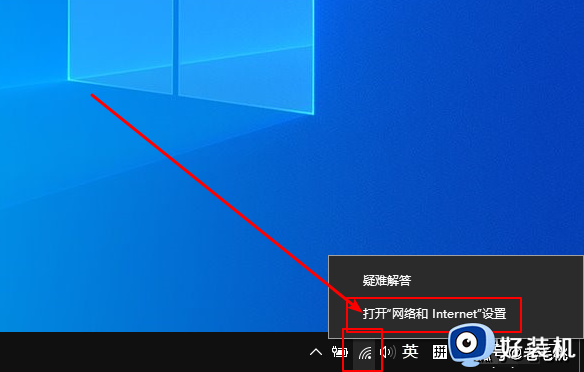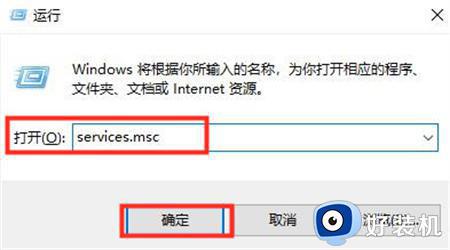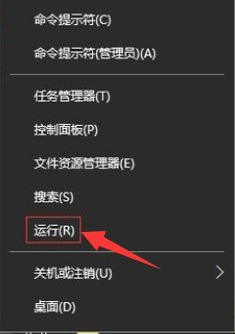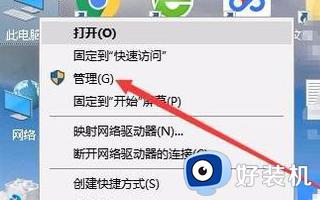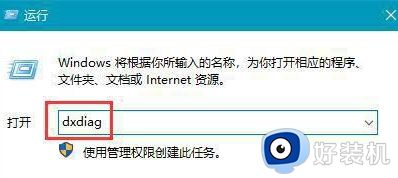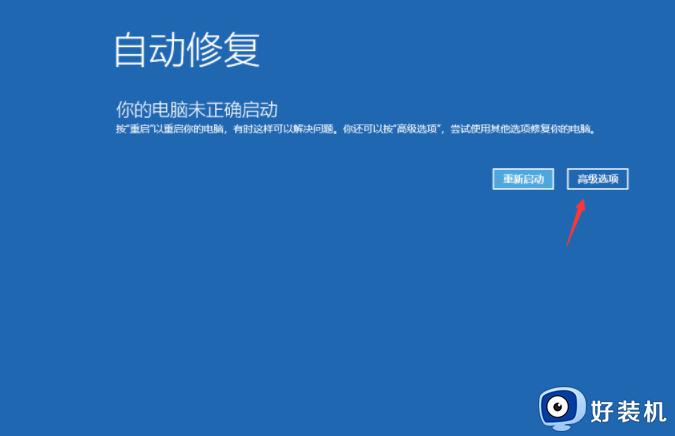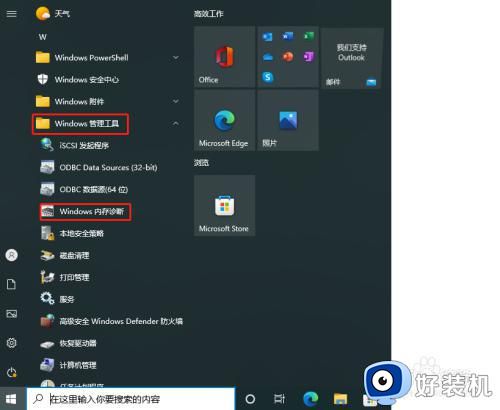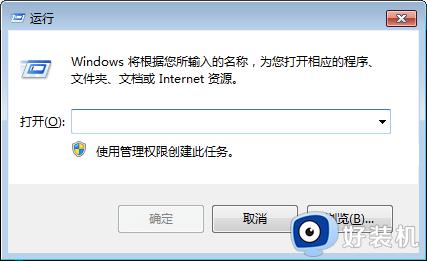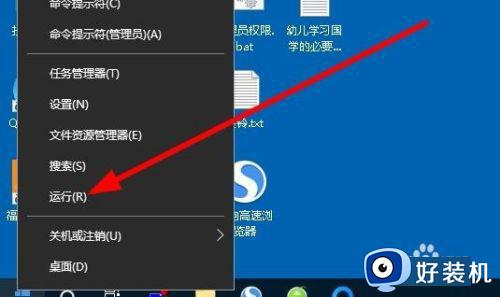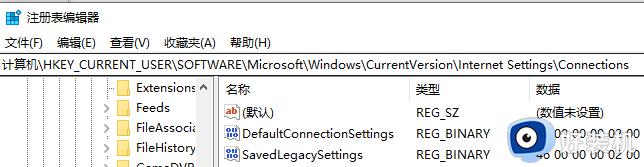win10网络诊断的使用方法 win11怎么使用网络诊断功能
时间:2023-08-23 14:21:07作者:zheng
我们在使用win10电脑的时候可能都会遇到一些网络问题,而我们可以通过win10电脑中的网络诊断来查看网络出现的问题,并且尝试解决,有些用户就在使用win10电脑的时候出现了网络问题,却不知道如何使用网络诊断,今天小编就教大家win10网络诊断的使用方法,操作很简单,跟着小编一起来操作吧。
推荐下载:win10系统纯净版
方法如下:
1、打开开始菜单,点击windows系统,控制面板。
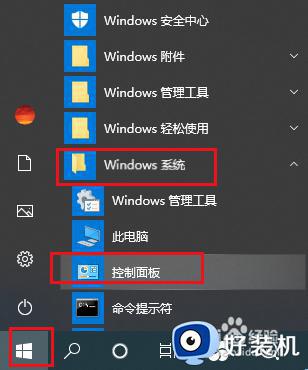
2、弹出对话框,点击网络和Internet。
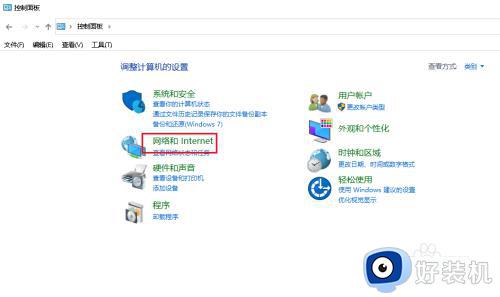
3、进入后,点击网络和共享中心。
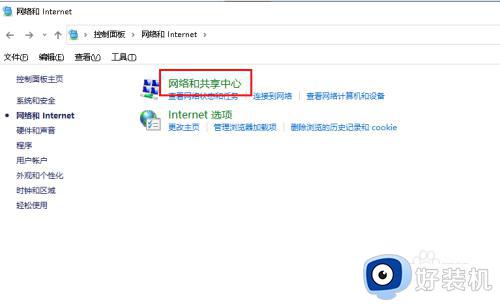
4、进入后,点击更改适配器设置。
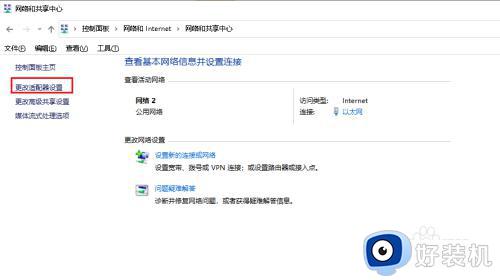
5、进入后,在以太网上右击,点击诊断。
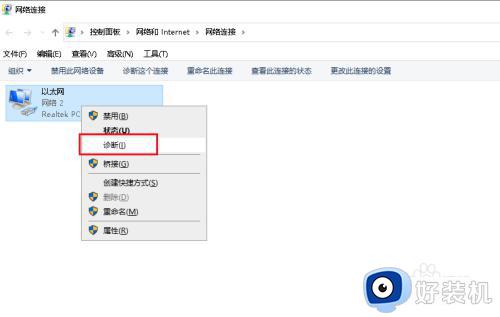
6、系统会自行诊断出网络问题,我们可以根据提示解决问题。
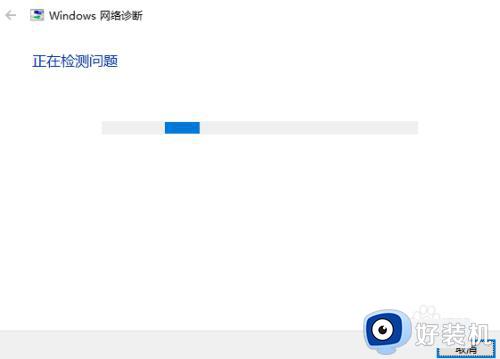
以上就是win10网络诊断的使用方法的全部内容,如果有遇到这种情况,那么你就可以根据小编的操作来进行解决,非常的简单快速,一步到位。